Komprimerar Google Drive eller Google Photos foton? När du vill ladda upp några stora foton, eller till och med RAW-filer till Google Photos, bör du lära dig mer information om Google bildkomprimering, till exempel storleken eller DPI. När det gäller fallet kan du alltid ladda upp högkvalitativa bilder till Google Photos med lätthet.
Dessutom delar artikeln också flera utmärkta Google-verktyg för komprimering av bilder som gör att du kan minska fotona för Google Foton eller Google Drive. Lär dig bara mer information om kraven och välj ett lämpligt verktyg från artikeln nu.
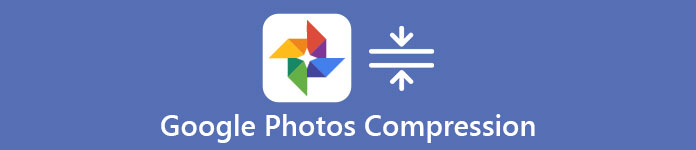
- Del 1. Komprimerar Google Drive/Google Photos foton
- Del 2. Hur man komprimerar foton i Google Photos (två metoder)
- Del 3. Hur stoppar jag Google Foto-komprimering
- Del 4. Vanliga frågor om Google Foto-komprimering
Del 1. Komprimerar Google Drive/Google Photos foton
För att ladda upp ett högkvalitativt foto till Google Drive eller Google Photos bör du veta mer om begränsningarna enligt nedan.
1. Google Drive är bara en molntjänst för fillagring, som du kan ladda upp några stora foton till den med originalstatus. Det kan bara presentera en förhandsgranskning av storleken om du tittar på bilderna från en webbläsare. Helt enkelt, Google Drive komprimerar inte uppladdade bilder.
2. När du behöver ladda upp bilder till Google Photos bör det vara helt annorlunda. Om kameran tar ett foto med en upplösning på 16 MP (megapixel) eller högre kommer bilderna automatiskt att minskas till 16 MP. Naturligtvis kan du skriva ut 16MP-foton av bra kvalitet i storlekar upp till 24 tum x 16 tum.
Varför komprimerar Google Photos bilder?
Det obegränsade lagringsutrymmet är tillgängligt för alla Google Foto-användare, men gratisnivån laddar bara upp Google-foton med komprimering som Hög Kvalitet. När du använder Original kvalitet, kan du spara alla foton och videor i samma kvalitet som originalfilerna. För att säkerhetskopiera bilderna till Google med den ursprungliga fotokvaliteten måste du prenumerera på molntjänsten istället.
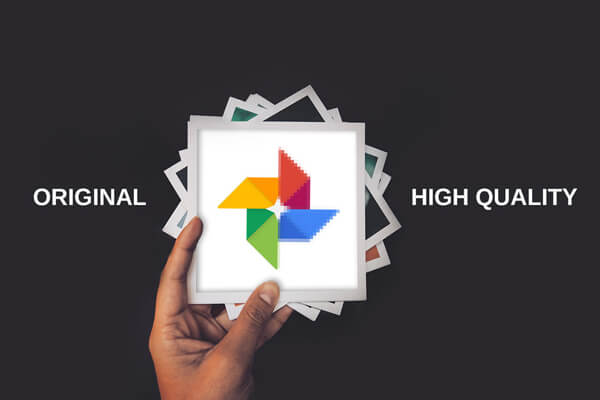
Del 2. Hur man komprimerar foton i Google Photos (två metoder)
1. Komprimera Google Foton med hjälp av säkerhetskopieringsfunktionen
Om du har aktiverat säkerhetskopieringsfunktionen i Google Foto, bör du välja Lagringssparalternativ eller Expressalternativ från Säkerhetskopieringsinställningar för att starta Google Foto-komprimering. Lagringsspararen är känd som hög kvalitet, som kan ändra storlek på dina foton upp till 16 MP. Express backup-alternativet låter dig komprimera foton till storleken på en 3MP (megapixel) bild. Det här alternativet är dock endast tillgängligt för vissa regioner och länder. Du kan lära dig hur du komprimerar Google Foton enligt nedan.
steg 1 Starta Google Foto-appen på din telefon. Se till att du redan har loggat in på Google-kontot med ID och lösenord. Om du har glömt ditt Google-konto kan du läsa handledningen om Återställning av Google-konto här.
steg 2 Tryck på din profilbild uppe till höger. Gå sedan till Fotoinställningar och välj Slå på säkerhetskopiering alternativ.

steg 3 Du kan välja Lagringssparare or uttrycka (om det här alternativet är tillgängligt) och tryck på Bekräfta för att minska filstorleken i Google Foton.
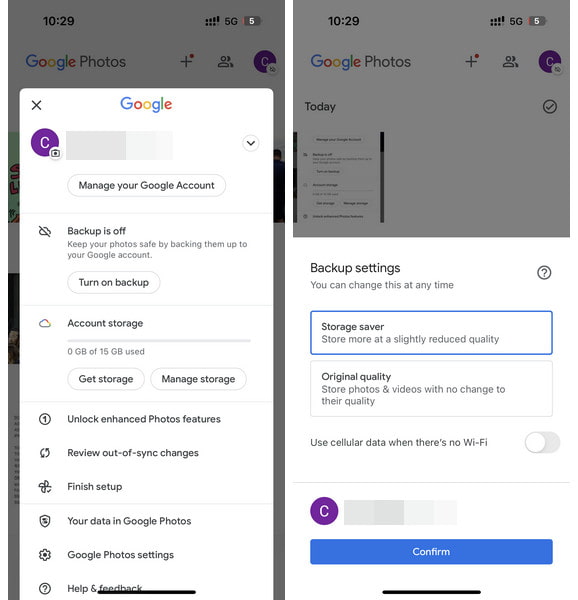
2. Bästa bildkompressor online för Google Foton
Finns det någon metod för att ladda upp bilderna till Google Foton efter önskemål? Hur komprimerar jag bilder för Google förlustfritt? Om du behöver komprimera bilderna för Google i önskad storlek, Gratis bildkompressor online är den önskade fotoförändringen för att minska fotona för Google Foton med att hålla bästa kvalitet online.
- Kan krympa din bildfilstorlek med en hög komprimering.
- Bulkkonvertera bilder upp till 20 bilder online samtidigt.
- Kompatibel med de mest populära 4 typerna av bildfiler för närvarande.
- Anta den mest avancerade förlustfria algoritmen för att komprimera bilder.
steg 1 Tillgång till onlinekompressorn för Google Foton. Klicka på det röda Lägg till bilder och välj de foton du vill ladda upp till Google Foton i programmet.
steg 2 När du har laddat upp bilderna kommer den automatiskt att komprimera videon och krympa storleken för att hålla bästa kvalitet online. Det tar bara några sekunder att komprimera bilderna.
steg 3 Därefter kan du klicka på Hämta All -knappen på Googles komprimeringsverktyg för att ladda upp filer till Google-kontot

Del 3. Hur stoppar jag Google Foto-komprimering
1. Välj alternativet Originalkvalitet
Anta att du vill behålla bilderna i full upplösning på Google Foto. I så fall bör du välja Originalkvalitet alternativet när du aktiverar säkerhetskopiering särdrag. I så fall kommer Google Photos inte att komprimera dina foton för lagringens skull. Den kostnadsfria versionen av Google Foto har dock bara 15 GB lagringsutrymme, du kan behöva uppgradera din plan för att lagra fler foton med originalkvalitet på Google Foto.
2. Ladda upp foton till Google Drive
Till skillnad från Google Photos är Google Drive bara fillagring, vilket innebär att du kan ladda upp dina originalbilder direkt till Google Drive, och dina bilder kommer inte att komprimeras alls. Eftersom Google Drive bara är ett fillager kan du ladda ner dem med samma storlek, mått och varaktighet när du lägger in dina fotofiler eller andra mediefiler i det. Så om du inte vill säkerhetskopiera och synkronisera alla dina foton med originalkvaliteten på dina Google Foton, kan du selektivt ladda upp dina önskade foton till Google Drive.
Del 4. Vanliga frågor om Google Foto-komprimering
Tar foton bort att frigöra utrymme i Google Foto?
Om du aktiverar alternativet för frigör utrymme kommer de bilder som säkerhetskopierats till Google Foto att raderas från din enhet. De kommer att sparas i molnet för att spara lagringsutrymme på din enhet.
Vilket är bättre, iCloud eller Google Photos?
Båda har sina styrkor. iCloud kommer att ge dig starkare säkerhet och bättre kundservice. Och Google kommer att ge dig mer lagringsutrymme och kan anpassas till fler enheter. Du kan välja rätt för dina behov.
Är Google Photos Unlimited nu?
Google har nu slutat erbjuda obegränsat lagringsutrymme. Varje Google-konto kommer nu med 15 GB lagringsutrymme. Gmail, Google Drive och Google Foto delar lagringsutrymmet. Om ditt lagringsutrymme är fullt kan du köpa mer utrymme på Google.
Vilka format stöder Google Foto?
Videofilformat som Google Photos för närvarande stöder är MP4, MOD, MMV, TOD, WMV, ASF, AVI, DIVX, MOV, M4V, 3GP, 3G2, MPG, M2T, M2TS, MTS och MKV. Bildformat som stöds av Google Foto är JPG, HEIC, PNG, WEBP, GIF, AVIF och de flesta RAW-filer.
Ökar upplösningen på ett foto med dess storlek?
Att öka storleken på en bild ökar inte nödvändigtvis bildens upplösning. I allmänhet, om en bilds storlek ändras, påverkas pixelstorleken, inte upplösningen.
Slutsats
När du vill ladda upp foton till Google Drive eller Google Photos bör du veta att Google Drive inte komprimerar foton, medan Google Photos komprimerar foton. Naturligtvis kan du veta hur man komprimerar bilder i Google Foton med alternativet Express/Storage saver. Dessutom är Free Online Image Compress ett av de bästa alternativen för att komprimera önskade bilder för Google Photos.




